手機家長監護:DNS 過濾與安全瀏覽全面指南

你是否曾為孩子的上網安全感到煩惱,卻又不知從哪裡開始設定?本篇將用簡單的語言解釋 DNS 過濾與安全瀏覽,讓家長能快速上手, protection 不再只是理想。透過實用的步驟與清晰的原理說明,你會知道 DNS 如何阻擋不良網站、如何在裝置與家長控管之間取得平衡。
本篇聚焦三個核心原理:第一,什麼是 DNS 過濾,以及它如何在網路層面阻擋風險內容;第二,什麼是安全瀏覽,如何讓孩子在使用手機時更少暴露於詐騙與惡意連結;第三,如何實作:家長該選擇哪種工具、該怎麼設定,以及如何監控與調整。你會學到在不影響學習與創作的前提下,如何建立一個更安全的上網環境。
內容會帶出實用的檢核清單與逐步操作,讓你能在家中快速落地。從家庭網路設置到裝置端的個別設定,這篇文章都提供清楚的操作步驟與注意事項。閱讀完畢,你會對 DNS 過濾與安全瀏覽的價值有清晰的掌握,並能自信地守護孩子的數位足跡。
DNS 基礎與網頁過濾的關鍵
在手機家長監護的實務中,理解 DNS 過濾的核心原理和實作重點,能讓你快速建立更安全的上網環境。本節將用淺顯的說法,解釋 DNS 過濾如何在網路層面阻擋不良內容,以及為什麼它常被用作家庭第一道防線。此外,我們也會介紹與內容過濾、裝置層級過濾的關係,讓你能依情境選用最適合的組合。
為什麼 DNS 過濾對手機家庭監護有用
DNS 過濾的核心在於「在域名被解析為實際位址之前就先做內容檢查」。當孩子開啟一個網頁,裝置先向 DNS 伺服器詢問該域名對應的 IP,若伺服器回覆在過濾清單中,網頁便不會載入。這樣的機制有幾個顯著優點:
- 網路層級的阻擋,跨裝置可用:只要裝置使用同一個 DNS 伺服器,無論是手機、平板還是家裡的電腦,都會遵循相同的規則。不需要在每台裝置上安裝繁複的家長控管軟體。
- 對新手友善,設定成本低:改變 DNS 伺服器就能建立阻擋機制,適合家長快速上手,尤其在多裝置家庭中顯得尤為實用。
- 穩定性與透明度較高:多數 DNS 過濾服務提供穩定的解析與清單更新,能穩定阻擋廣告、惡意網站或成人內容,減少孩子被引導至風險頁面的機會。
以 Cloudflare 的解決方案為例,1.1.1.1 for Families 就是以 DNS 為基礎提供內容過濾功能,且聲稱能同時提升上網速度與安全性,讓家庭網路更容易管控內容與風險。你可以參考相關報導與說明,了解其內容過濾範圍與實際效果。相關資訊可參考 Cloudflare 對家庭 DNS 過濾的介紹與應用案例:
- Cloudflare 的家庭 DNS 過濾服務介紹與使用要點:https://www.ithome.com.tw/news/136740
- 台灣科技媒體對 Cloudflare 家長控制服務的報導:https://hk.news.yahoo.com/cloudflare-%E5%85%8D%E8%B2%BB%E5%AE%B6%E5%BA%AD-dns-%E6%9C%8D%E5%8B%99-%E9%98%BB%E6%83%A1%E6%84%8F%E8%BB%9F%E4%BB%B6%E6%88%96%E9%81%8E%E6%BF%BE%E6%88%90%E4%BA%BA%E5%85%A7%E5%AE%B9-090609476.html
此外,市場上也有其他廣為使用的選項,例如像 OpenDNS(現為 Cisco 所提供的過濾服務)等,這些服務同樣提供內容過濾、報告與家庭設定選項。選用時,重點在於確認其內容範圍、日誌政策與可用性。若你想要更直接的技術比較,亦可參考使用者在討論區的實作經驗與建議。相關討論與參考資源包括:
- 使用者對 DNS 過濾的實作與挑戰討論:https://www.mobile01.com/topicdetail.php?f=110&t=7048630
- 社群討論中對 DNS 過濾繞過風險的觀察:https://www.reddit.com/r/HomeNetworking/comments/1fwhf1m/help_with_internet_filter_for_an_very_techy_kid/?tl=zh-hant
透過這些資源,你能更清楚 DNS 過濾在現實世界中的效果與限制,並據此設定更符合家庭需要的過濾策略。接下來,我們會比較不同層級的過濾方式,幫你做出更精準的選擇。
DNS 過濾與內容過濾與裝置層級過濾的區別
在建立家庭網路守護網時,常見的做法可以分成三個層級:DNS 過濾、內容過濾與裝置層級過濾。它們各有優點與限制,適用於不同情境,家長可以依需求混合使用。
- DNS 過濾(網路層級)
- 優點:跨裝置,一次設定全家適用,成本較低,更新快速。
- 限制:若孩子使用 VPN、Tor 或自建隧道,可能繞過 DNS 過濾。
- 適用情境:家中多裝置且需要快速統一控管的情況,特別適合初次設定時使用。
- 內容過濾(應用層或網頁過濾)
- 優點:針對特定網站、分類內容進行精細控管,能直接阻擋不當內容。
- 限制:需要在路由器或服務端維護清單,對家庭網路的效能要求較高。
- 適用情境:想要更精準的內容控管,並可針對不同成長階段設定不同規範。
- 裝置層級過濾(裝置內建家長控管)
- 優點:可細分到每個裝置、每個使用者,配合屏幕時間、使用時段等策略。
- 限制:需要在每台裝置上做設定,維護成本較高;跨裝置時可能出現覆蓋不到的情況。
- 適用情境:需要更個人化的控管,尤其對於有多名孩子、且裝置分布廣泛的家庭。
實務上,最佳做法通常是「多層防護」:以 DNS 過濾作為第一道防線,再結合內容過濾與裝置層級控管,形成互補效果。若孩子能習慣使用 VPN 或代理時,內容過濾與裝置層級控管就變得更重要。以下是一些組合策略的實作要點:
- 先以 DNS 過濾確立整體基礎,讓大多數風險網站被過濾。
- 對特定高風險裝置或使用者,啟用裝置層級的屏幕時間與使用限制。
- 對特定內容敏感的時段,開啟內容過濾的分類限制,並定期檢視日誌。
若要深入理解不同層級在實際家庭中的效果與限制,可參考以下資源與工具描述,幫助你做出更有把握的選擇。
- 針對家庭 DNS 過濾的實際案例與討論:https://www.ithome.com.tw/news/136740
- 社群對於 DNS 過濾與繞過風險的討論:https://www.reddit.com/r/HomeNetworking/comments/1fwhf1m/help_with_internet_filter_for_an_very_techy_kid/?tl=zh-hant
如何在 iOS、Android、路由器設置 DNS 過濾
實作 DNS 過濾其實不複雜。以下是分步指引,涵蓋 iOS、Android 以及家用路由器的基本設定要點。每個步驟都附上要點與注意事項,讓你可以一路跟著做,不踩到技術雷區。
- iOS 設定步驟要點
- 打開「設定」並選擇「無線網路」。
- 點擊已連線的網路,選擇「配置 DNS」。
- 選「手動」,刪除原有的 DNS 伺服器,加入你選定的過濾服務 DNS 地址。
- 儲存並重新連線,測試載入網站是否被過濾。
注意:更改 DNS 可能影響局域網內的某些裝置連線,遇到問題時可切換回自動取得。
- Android 設定步驟要點
- 進入「設定」>「網路與網際網路」>「Wi‑Fi」,長按連線的網路並選「修改網路」。
- 展開進階選項,將「IP 設定」改為「靜態」,在 DNS 1 與 DNS 2 輸入過濾服務的地址。
- 儲存設定並重新連線,測試網路是否有新的過濾效果。
注意:不同 Android 版本的介面略有差異,若找不到選項,請查詢裝置型號的具體設定說明。
- 路由器設定步驟要點
- 登入路由器管理介面,找到「WAN 儲存設定」或「DNS 設定」分頁。
- 將 DNS 伺服器改為你選用的過濾服務地址,並啟用自動更新(如有提供)。
- 儲存設定,重啟路由器,讓整個家庭網路都使用新的 DNS。
- 為特定裝置設定例外清單,避免誤封合法網站。
注意:某些路由器的雲端管理功能也提供家長控管整合,適合放在一個裝置上統一管理。
- 注意事項與常見難點
- VPN 與代理可能繞過 DNS 過濾,若家庭孩子經常使用這些工具,需結合內容過濾與裝置級控管加強防護。
- 日誌與隱私:選擇時要看清日誌政策,確保家長能在不侵犯隱私的前提下監控使用情況。
- 速度影響:有些 DNS 過濾服務可能略影響解析速度,建議逐步測試並比較不同服務的表現。
在設定過濾前,先評估家庭的裝置清單、孩子的年齡與上網需求,選擇最合適的組合。若你需要更具體的流程、清單與模板,我們後續也會提供可下載的檢核表與設定檔範例。
常見的 DNS 過濾服務與選擇要點
市面上有多家提供 DNS 過濾服務的廠商與方案,各有長處與限制。選擇時,核心在於理解內容範圍、政策透明度、服務穩定性,以及你對日誌與隱私的偏好。下面列出幾個常見的參考方向,並提供具體的選擇要點。
- 內容範圍
- 有些服務提供廣泛的分類過濾,能阻擋成人內容、暴力、惡意網站等;也有提供自訂黑白名單,方便你根據家庭規範微調。
- 簡單的測試方法:在測試裝置上開啟幾個常見的高風險網站,確認是否被阻擋或降載。
- 日誌政策與隱私
- 確認是否有日誌紀錄、紀錄保存期限,以及是否與第三方分享。對於重視隱私的家庭,選擇「最小日誌」或「不收集個人資料」的方案較安全。
- 了解是否提供家長端查看日誌的介面,方便你定期檢視與調整。
- 速度與穩定性
- DNS 解析速度會影響整體上網體驗,選擇靠近你的地理位置且穩定的伺服器較好。
- 某些服務在高峰時段可能出現延遲,建議同時保留備用的 DNS 選項,以便在需要時切換。
- 可用性與支援
- 檢視是否支援多裝置管理、是否提供路由器整合、以及在不同作業系統上的設定指引。
- 看看有沒有清晰的教學與客戶支援渠道,遇到設定問題時能快速求助。
- 推薦與示例資源
- 介紹與評測文章可以提供設定靈感,並幫助你比較不同方案的實際表現。
- 參考資源與討論也有助於了解在特定家庭情境下的常見問題與解法。
透過上述要點,你可以更有目標地選擇一組適合的 DNS 過濾服務,並搭配內容過濾與裝置層級控管,打造一個多層防護的家庭上網環境。若需要,我可以根據你的地區與裝置清單,幫你擬定幾個實際可執行的組合方案與設定檔草案。
外部資源與延伸閱讀(供參考)
- 2025 年度家庭 DNS 過濾解決方案的實作與比較,含多家服務的實測與建議:https://www.ithome.com.tw/news/136740
- Cloudflare 的家庭 DNS 過濾與成人內容阻擋相關報導與功能說明:https://hk.news.yahoo.com/cloudflare-%E5%85%8D%E8%B2%BB%E5%AE%B6%E5%BA%AD-dns-%E6%9C%8D%E5%8B%99-%E9%98%BB%E6%83%A1%E6%84%8F%E8%BB%9F%E4%BB%B6%E6%88%96%E9%81%8E%E6%BF%BE%E6%88%90%E4%BA%BA%E5%85%A7%E5%AE%B9-090609476.html
若你同意,我可以繼續為這個主題提供更多實作模板與情境案例,讓內容更貼近不同家庭的實際需求。
安全瀏覽原理與風險識別
在手機家長監護的實務中,理解安全瀏覽的原理與風險識別,是幫助孩子建立自我保護習慣的基石。本節聚焦「有哪些機制在保護孩子上網安全」、「如何辨識常見風險跡象」,以及如何把這些知識落地為日常設定與對話。內容以易懂的語言解釋,讓家長能快速理解並實際運用。
安全瀏覽的核心原理與技術
在網路世界裡,安全瀏覽不是單一工具能解決的任務,而是多個機制共同作用的結果。以下是最重要的幾個原理,請以孩子的上網場景做對照理解。
- HTTPS 的保護作用
當你看到網址以 https:// 開頭,這表示與網站之間的資料傳輸被加密。這能降低中途被竊聽與篡改的風險,但並不保證網站內容絕對安全。孩子在輸入密碼或填寫個人資料時,仍需避免在不信任的網頁提交關鍵資訊。 - DNS 過濾的運作方式
DNS 過濾在「域名解析」之前就進行風險檢查,阻擋已知的不良網站。這是一個很好的第一道防線,特別適合家庭多裝置的情境,因為同一個設定就能覆蓋手機、平板與電腦。常見做法是把裝置導向可信的 DNS 伺服器,像是提供內容過濾的服務,降低孩子點擊到不當連結的機會。需要注意的是,VPN 或自建隧道可能繞過 DNS 過濾,因此多層防護更為可靠。
你也可以參考相關的外部資源,了解多家 DNS 過濾服務的差異與適用情境,例如 Cloudflare 家庭 DNS 過濾的解決方案與實作要點:https://www.ithome.com.tw/news/136740;以及 Cisco 提供的 OpenDNS 服務與家庭設定指南。
相關資源連結:- Cloudflare 家庭 DNS 過濾服務與使用要點:https://www.ithome.com.tw/news/136740
- OpenDNS(Cisco)的內容過濾與家庭設定概覽:https://www.asus.com/tw/support/faq/1037946/
- 黑名單與白名單的意義
- 黑名單:列出已知不良或不可信任的域名,遇到時直接阻擋。
- 白名單:允許清單中的網站,其他都可能受限。
這兩種方式各有適用場景。黑名單直觀但容易遺漏新威脅,白名單在控制力強的家庭情境中較穩定,需耗費更多維護。
- 內容過濾與裝置層級過濾的補充作用
DNS 過濾在網路層面提供快速起步防護,內容過濾在應用層可針對特定分類(如成人內容、暴力內容)做細控。裝置層級的控管則能設置使用時段、單一裝置的特定策略,三者結合能形成更穩固的防線。 - 日誌與透明度的平衡
選擇任何過濾方案時,日誌紀錄的範圍與保存時間都不可忽視。家長需要能看到使用情況與風險警示,但也要尊重孩子的隱私,避免過度監控。尋找提供清晰日誌介面、同時保護基本隱私的方案,能幫助您做出更理性的調整。 - 風險檢測的快速方法
讓孩子學會基本的檢測步驟十分重要:觀察網頁是否快速載入、是否跳出可疑的警示頁、是否需要提供額外個人資訊等。若遇到陌生域名,先不輸入資料,並與家長對話確認其可信度。
結合以上原理,家長可以針對自家裝置與上網習慣,建立一套多層防護的策略。若你想進一步比較不同方案,以下資源提供了有用的入手點:
- 針對家庭 DNS 過濾的實際案例與討論:https://www.ithome.com.tw/news/136740
- 社群對於 DNS 過濾與繞過風險的討論:https://www.reddit.com/r/HomeNetworking/comments/1fwhf1m/help_with_internet_filter_for_an_very_techy_kid/?tl=zh-hant
- 圖像說明

Photo by Ron Lach
如何辨識釣魚與惡意網站
辨識釣魚與惡意網站是孩子安全上網的重要技能。教孩子用簡單的步驟就能分辨大部分風險,減少成為受害者的機會。
- 常見跡象
- 網址與域名長得類似但細節有差異,例如字母拼寫錯誤、域名拼接於新興頂級域。
- 請求敏感資料,如密碼、信用卡號,且頁面使用非 SSL 的連線。
- 網頁內容急促催促點擊、恐嚇式語氣或承諾過高的獎勵。
- 來源不明的電子郵件或簡訊內含可疑連結,要求立即回覆或輸入個資。
- 快速檢查步驟
- 觀察網址:確定域名清晰且與公司品牌一致,避免長串或可疑字元。
- 檢視網頁證書:點擊鎖頭圖示,檢查證書有效期與發行者是否可信。
- 懷疑時先手動輸入官網域名:避免通過簡訊或郵件中的連結直接跳轉。
- 不盲目提交個資:若頁面要求過多敏感信息,應先與家長或教師確認。
- 使用安全 DNS 與內容過濾:讓裝置自動屏蔽高風險網站,減少接觸風險。
- 對孩子的實作對話
- 用清晰語言說明「為什麼不要輕易點擊」的原因。
- 設定固定的上網時間與可訪問的網站類型,讓孩子知道規範是為了保護他們。
- 建立保護性對話管道,鼓勵孩子遇到可疑連結時先與家長討論。
外部資源與延伸閱讀(供參考)
- 針對家庭 DNS 過濾的實務討論與案例:https://www.ithome.com.tw/news/136740
- 社群對於網路過濾與繞過風險的討論:https://www.reddit.com/r/HomeNetworking/comments/1fwhf1m/help_with_internet_filter_for_an_very_techy_kid/?tl=zh-hant
私隱與數據保護的注意事項
在實作過程中,透明與信任是家長與孩子關係的關鍵。這部分聚焦日誌、位置資料等敏感資訊的處理,以及如何在對話中建立共識。
- 日誌與監控的界線
- 設定可查看的日誌介面,讓孩子知道哪些數據被收集、多久會清除。
- 盡量採用「最小化日誌」原則,僅保留與安全有關的資訊,如異常訪問警示,而非逐字記錄孩子的每一次上網內容。
- 避免將日誌用作懲罰工具,改以對話與教育為主,幫助孩子理解風險與自我保護。
- 位置資料與實時追蹤的平衡
- 位置資料若非必要,應該關閉或限制收集。
- 若使用需要定位的場景(如家庭共享裝置的定位尋找),要確保孩子清楚何時會開啟以及用於何處。
- 提前告知孩子,並取得共識,避免秘密執行的感覺。
- 透明的家長溝通
- 以開放對話為前提,解釋為何需要某些監控或限制。
- 設定共同的規範,例如週期性檢視日誌、定期回顧過濾清單、以及對於新網站的審核流程。
- 讓孩子參與設定,給予他們自主權與信任的空間,促使他們成為自我保護的守門人。
- 提供實用的溝通模板與檢視表
- 可下載的日誌審核模板、清單清晰化的問答表、以及共識簽署範本,讓家長和孩子能以同一語言面對上網風險。
外部資源與延伸閱讀(供參考)
- 安全瀏覽與隱私設定的實務建議:https://hk.news.yahoo.com/cloudflare-%E5%85%8D%E8%B2%BB%E5%AE%B6%E5%BA%AD-dns-%E6%9C%8D%E5%8B%99-%E9%98%BB%E6%83%A1%E6%84%8F%E8%BB%9F%E4%BB%B6%E6%88%96%E9%81%8E%E6%BF%BE%E6%88%90%E4%BA%BA%E5%85%A7%E5%AE%B9-090609476.html
- 針對家庭 DNS 過濾與隱私影響的專文與報導,幫助家長做出知情選擇:https://www.ithome.com.tw/news/136740
- 與孩子就上網風險對話的實務指南,協助建立信任與透明的家長關係。
實用檢查清單:安裝後如何快速檢視
完成設定後,快速檢視能確保系統真的在保護孩子,同時避免過度封鎖造成學習與娛樂受阻。下列檢查表可直接套用,請依序完成。
- 安裝與基本設定
- 已選定並設定一個穩定的 DNS 過濾服務,裝置都指向該伺服器。
- 已開啟自動更新,確保清單與安全機制能跟上最新風險。
- 已建立黑白名單的初步策略,並設定例外清單。
- 安全瀏覽檢查
- 使用者端的 HTTPS 憑證檢查功能可用,並能看到警告頁面時的提示。
- 常見風險網站在測試裝置上被阻擋,正常連結被允許。
- 日誌與隱私設定
- 日誌介面可查看最近 30 天的使用摘要,且未超出家長與孩子的共識。
- 已關閉不必要的位置信息分享,僅在授權情況下開啟位置功能。
- 裝置與網路協同
- 路由器與手機、平板、電腦的 DNS 設定一致,避免局部裝置出現偏差。
- 若使用內容過濾,已設定適當的分類層級,並在高風險時段自動提升警示。
- 溝通與教育
- 已與孩子完成一次風險與自我保護的對話,並約定檢視日誌的頻率。
- 設定週期性回顧,家長與孩子共同更新過濾策略與白名單。
補充說明:若需要更具體的流程與範本,我可以協助你根據你所在的地區、網路環境與裝置清單,產出可直接使用的檢查表與設定檔草案。
- 相關資源與延伸閱讀
- 針對家庭 DNS 過濾的實務案例與討論:https://www.ithome.com.tw/news/136740
- 社群對於 DNS 過濾與繞過風險的討論:https://www.reddit.com/r/HomeNetworking/comments/1fwhf1m/help_with_internet_filter_for_an_very_techy_kid/?tl=zh-hant
- 圖像說明
以上章節如需要,可以搭配家庭上網安全的意象照片,提升可讀性與視覺吸引力。若使用,請參考本節提供的照片與授權說明。
以上內容提供了安全瀏覽原理的核心理解、風險識別的方法,以及如何在家中落地的實作與檢視清單。接下來的章節會更聚焦於具體情境案例與可執行的設定模版,讓你在不同情境下都能快速上手。若你需要,我也可以依你的地區與裝置需求,整理成可下載的檔案套組,方便直接匯入與部署。
家長監護策略:結合 DNS 與內容過濾
在現代家庭,手機與平板成了孩子學習與探索的重要工具。要同時保護他們的上網安全與維持學習自由,結合 DNS 過濾與內容過濾是實用的策略。以下四個子章節,從規範溝通到實作檢視,帶你一步步建立多層守護。若需要,文中也提供可操作的資源連結,幫助你快速落地。
 Photo by Ron Lach
Photo by Ron Lach
制定家庭瀏覽規範與溝通
建立清晰的上網規範,讓孩子明白為何需要這些限制。讓他們參與規範的制定,能提升遵守度,也能培養自我保護意識。以下是實用步驟:
- 共同制定規範
- 與孩子坐下討論可訪問的網站類型、每日使用時段、以及什麼情況需要家長審核。
- 把規範寫下來,讓家庭成員各自簽名。這不只是契約,也是共識的象徵。
- 以 DNS 過濾為基礎的第一道防線
- 解釋 DNS 過濾的原理:網路域名在解析前就被篩選,阻擋高風險頁面。
- 告訴孩子,這是一種保護機制,並非限制創造力的工具。
- 參與設定與溝通的實作
- 讓孩子選擇至少一個例外網站,並納入白名單。
- 設定每月一次的「審核日」,檢視日誌與新網站的正當性。
- 針對常見挑戰的對話框架
- 當遇到被封鎖的網站時,與孩子一起判斷是否為必要資源,必要時請求家長協助審核。
- 將「風險與學習機會」並列,讓規範看起來是幫助他們成長的工具。
- 外部資源參考
- Cloudflare 家庭 DNS 過濾的實作與觀察有助於理解不同方案的優缺點:https://www.ithome.com.tw/news/136740
- 針對上網安全對話與家庭規範,亦可參考相關討論與案例以獲得實務靈感。
- 實作小提醒
- 規範要具體、可執行;避免模糊口號。
- 規範應具彈性,允許在特定學習任務或課題研究時進行臨時調整。
- 以正向 reinforcement 為主,避免以「懲罰」為核心的溝通模式。
帳號與裝置管理的實務
在多裝置家庭中,統一的帳號與裝置分類能顯著降低設定成本。有效的做法是建立家庭監護帳戶,將裝置分組,並確保跨裝置的設定一致性。重點如下:
- 建立家長監護帳戶
- 選擇一個中心化的平台,集中設定 DNS 過濾、內容分類與日誌存取。
- 為每個使用者建立基本資料與角色,例如「家長」「孩子1」「孩子2」,方便日後調整。
- 裝置分組與一致性
- 將裝置按用途分組,如「學習裝置」、「娛樂裝置」、「共用裝置」。
- 為同一組內的裝置設定統一的 DNS 伺服器與內容分類,避免家中出現混亂。
- 允許不同年齡層有不同的內容策略,但核心的網路規範保持一致。
- 跨裝置的一致性策略
- 使用同一 DNS 過濾服務,確保手機、平板、電腦等裝置的規範一致。
- 若使用內容過濾或路由器級控管,確保這些設定能自動套用到新加入的裝置。
- 定期檢視日誌與報告,確保沒有裝置在規範外的活動。
- 常見實作選項
- 使用家庭網路路由器的家長控管功能,統一管理家庭網路。
- 使用雲端帳戶與裝置管理功能,實現跨裝置一致性與方便的日誌檢視。
- 在需要時,為特定裝置設定例外名單,避免阻擋到合法的學習資源。
- 外部資源與實務參考
- 提示與提醒
- 盡量在購買裝置前就規劃好帳號與分組策略,避免日後大量調整。
- 設定完成後,讓孩子參與測試與反饋,快速找出實際使用中的盲點。
監控與教育孩子的平衡
監控並非全盤封鎖,重點是建立信任與自我保護能力。以下幾個原則能幫你在監控與隱私之間取得平衡:
- 透明與對話
- 與孩子坦誠地討論監控的目的,以及哪些資料會被收集。
- 設定明確的檢視頻率,並共同決定日誌保存的時間與範圍。
- 最小化日誌,保護隱私
- 儘量只保留與安全相關的異常警示,避免逐字記錄上網內容。
- 讓孩子了解日誌的用途是保護他們,非作為懲罰工具。
- 共同制定回顧機制
- 設定固定的家長與孩子共同檢視日誌的日子,並討論哪些網站需要調整。
- 讓孩子參與白名單與黑名單的更新,培養自我監督的能力。
- 信任的基礎
- 在孩子或家長任一方出現困惑時,鼓勵開放對話。
- 以教育為主,避免以控管為唯一手段;讓孩子明白網路風險的真實性。
- 提供可下載的對話與檢視工具
- 提供日誌審核模板與風險討論的問答表,方便家長與孩子以共同語言溝通。
- 參考資源
- 針對家庭 DNS 過濾與隱私影響的分析:https://www.ithome.com.tw/news/136740
- 與孩子就上網風險對話的實務指南,協助建立信任與透明的家長關係。
案例與實作洞見:不同年齡層的策略
年齡不同,風險感知與需求也不同。以下用實際情境描述,幫你思考在家裡該如何配置與溝通:
- 孩子 6–9 歲
- 核心策略:DNS 過濾與內容分類的基礎;設定固定的使用時段,保留探索空間但避免暴露在高風險內容。
- 溝通重點:用故事化語言說明網路風險,讓他們知道規範是為保護他們而設。
- 孩子 10–12 歲
- 核心策略:適度引入白名單,讓孩子自行申請新增網站,家長審核後再放行。
- 溝通重點:開始建立自我監測的能力,鼓勵他們對不熟悉的連結先詢問。
- 孩子 13–15 歲
- 核心策略:裝置層級控管與跨裝置設定要更靈活,允許學習與社交的必要性。
- 溝通重點:透明地討論隱私與監控的界線,讓他們參與白名單與風險評估的決策。
- 孩子 16 歲以上
- 核心策略:以教育為主,逐步放寬監控,讓他們自己承擔網路風險。
- 溝通重點:建立信任,鼓勵他們在遇到可疑內容時主動求助。
- 參考與資源
- 針對家庭 DNS 過濾與實務案例的討論,幫助你理解在不同年齡層的落地方式:https://www.ithome.com.tw/news/136740
- 社群討論針對繞過風險的經驗分享,提供風險意識的補充視角:https://www.reddit.com/r/HomeNetworking/comments/1fwhf1m/help_with_internet_filter_for_an_very_techy_kid/?tl=zh-hant
結語與下一步
本章節提供了四個聚焦點,幫助你把 DNS 過濾與內容過濾整合成一個可操作的家庭守護方案。你可以先從規範與溝通著手,逐步落實裝置與帳戶管理,並在監控與教育之間找到平衡。在不同年齡層的實作中,重心是透明、協作與教育,而不是單純的限制。若你需要,我可以根據你家的裝置清單與地區環境,提供更具體的設定模板與對話腳本,讓這套方案快速落地。
部署指南與實作清單
在手機與平板家長監護的實務中,系統化的部署與清晰的實作清單能讓家庭更快落地。以下內容把流程分成四個階段,搭配具體的檢查項目與設定要點,讓你能在家中建立穩固的安全基礎。每個小節都提供實作要點、可能遇到的問題,以及何時需要回到上游調整。文末也附上實用資源連結,幫你快速取得工具與支援。
手機與平板的最佳設置流程
把設定分為前期準備、安裝、測試與日誌檢視四個階段,讓整個過程有條不紊。
- 前期準備
- 盤點裝置與使用者:列出家中所有手機、平板與電腦,以及使用者年齡與上網需求。
- 選擇過濾與監控組合:以 DNS 過濾為基礎,搭配內容過濾與裝置層級控管,形成多層防護。
- 確認網路環境:家用路由器是否支援自訂 DNS、是否有穩定的網路供應,並準備備援方案。
- 設定日誌政策:決定日誌保留期限與查看頻率,確保家長與孩子達成共識。
- 安裝
- 設定 DNS 過濾服務:在路由器、手機與平板上分別設定指向同一組過濾 DNS。
- 啟用內容過濾與分類:根據家庭規範啟用適當的分類,並建立黑白名單。
- 建立家長監護帳戶:若家庭裝置多,建議使用集中管理帳戶,方便日誌與設定同步。
- 測試
- 測試正常網站與受限網站:確保常用資源能正常訪問,並驗證高風險網站被阻擋。
- 測試日誌記錄:確保日誌能夠正確顯示最近活動與警示。
- 測試跨裝置一致性:手機、平板、電腦是否遵循相同的過濾策略。
- 日誌檢視
- 建立例行檢視日程:每月檢視日誌一次,更新白名單與黑名單。
- 檢視警示與例外:對被誤封的正當網站進行例外設定,避免影響學習。
- 外部資源連結
- Cloudflare 家庭 DNS 過濾的實作與觀察:https://www.ithome.com.tw/news/136740
- OpenDNS 的內容過濾與家庭設定概覽:https://www.asus.com/tw/support/faq/1037946/
- 圖像說明
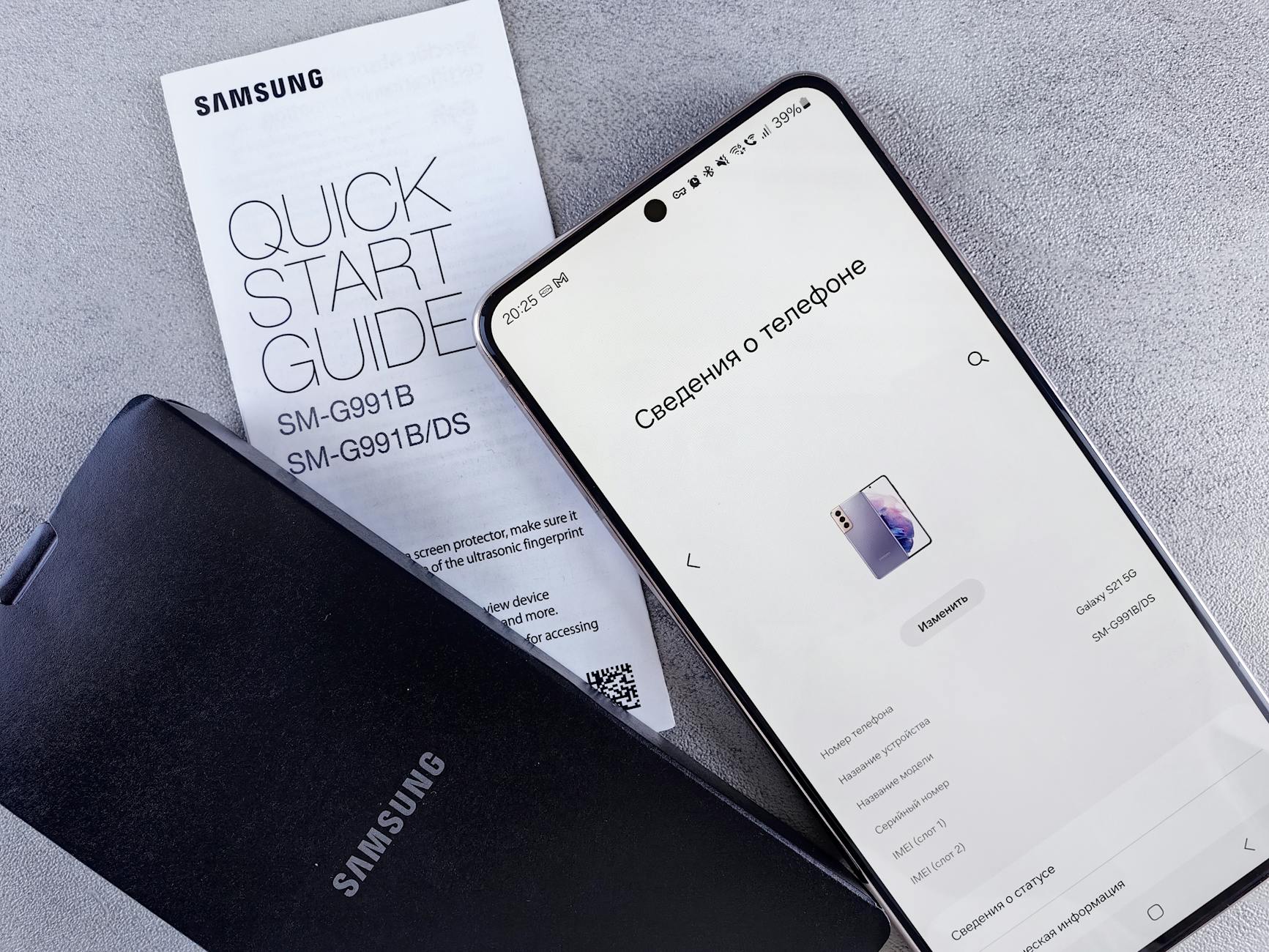 Photo by Andrey Matveev, https://www.pexels.com/@zeleboba
Photo by Andrey Matveev, https://www.pexels.com/@zeleboba
學校與公共網路的過濾要點
在校園網、咖啡店等公共網路下,設定與維護有別於家用環境。以下要點能幫你在公共網路情境下更穩健地執行過濾策略。
- 公共網路的特性與風險
- 公共網路可能使用代理、限速或跳轉,影響過濾規則的穩定性。
- 孩子在校外使用手機熱點或其他影響路徑時,需確保仍符合家庭的過濾策略。
- 過濾的實作要點
- 以 DNS 過濾為第一道防線,確保在公共網路下裝置仍會遵循設定。
- 對於常見校園與外出地點,準備自動切換的備援 DNS 選項,減少手動調整。
- 盡量避免在公共網路上開啟敏感帳號、輸入個資,以降低風險。
- 注意事項
- 公共網路的額外簽入頁面或廣告可能觸發過濾清單,需適度調整白名單。
- 使用 VPN、代理等工具時,DNS 過濾可能被繞過,需配合內容過濾與裝置控管。
- 外部資源與實務分享
- 據報導與實作經驗,家庭 DNS 過濾在公共網路下依然有效,但需多層防護補強。
- 參考資源也提供在校園與公共網路環境的實務案例,便於你制定場景化策略。
- 圖像說明
 Photo by Ron Lach, https://www.pexels.com/@ron-lach
Photo by Ron Lach, https://www.pexels.com/@ron-lach
常見問題排解與更新步驟
問題總會出現,重點是快速定位並回到穩定狀態。這一節整理了常見問題與對應解法,同時說明定期更新的重要性。
- 常見問題與快速解法
- 問題:某些合法網站被誤封。
解法:先檢查白名單設定,必要時將網站加入例外。可暫時改用次要的 DNS 伺服器做比對,找出是否為 DNS 過濾服務的特定清單問題。 - 問題:裝置更新後過濾設定失效。
解法:重新啟用自動更新、清空快取,確保清單與設定重新載入。 - 問題:孩子使用 VPN 繞過過濾。
解法:加強裝置層級控管與路由器級設定,同時與孩子進行風險教育與對話。
- 問題:某些合法網站被誤封。
- 快速更新的步驟
- 檢查新版本與新分類,評估是否需要調整白名單與黑名單。
- 設定自動更新,讓清單與防護機制持續提升。
- 定期測試核心功能,確保防護鏈路完整。
- 為何定期更新很重要
- 網路威脅持續演變,新的惡意網站與釣魚手法層出不穎。
- 家庭裝置多樣,新的作業系統版本可能影響設定介面。
- 定期審視日誌可以發現風險模式,讓家長與孩子及時調整策略。
- 外部資源與工具
- DNS 過濾的實務討論與案例 https://www.ithome.com.tw/news/136740
- 公共討論與經驗分享,協助你理解不同情境下的挑戰與解法 https://www.reddit.com/r/HomeNetworking/comments/1fwhf1m/help_with_internet_filter_for_an_very_techy_kid/?tl=zh-hant
- 圖像說明 無
2025 年最新動向與維護計畫
下面簡要整理近年來的技術變化方向,以及作為家長在長期維護中可採取的策略。保持對新功能的關注,並把維護變成月度例行。
- 技術變化要點
- 更有效的自動化更新與日誌分析工具逐步普及,方便家長查看重點警示。
- 公共與商用 DNS 過濾服務的分類與自訂能力持續增強,讓家庭可以更細緻地設定白名單與黑名單。
- 手機作業系統對家長控管的原生支援日益完善,提供更穩定的裝置層級控管能力。
- 家長維護策略
- 設定固定的檢視日,如每月一次,檢查日誌、更新策略與白名單。
- 建立與孩子的對話機制,讓他們參與風險評估與白名單審核。
- 保留備援方案,遇到服務中斷或繞過風險時,能快速切換到替代方案。
- 參考資源
- 以家庭為核心的 DNS 過濾實作與比較,可參考上述連結與更多業界案例。
- 相關討論與教學文章幫助你在不同情境下做出最適合的選擇。
- 圖像說明 無
結語與下一步
本章節提供了部署與實作的系統化框架,讓你能以穩健步伐把 DNS 過濾與內容過濾整合成一個可落地的家庭守護方案。若你願意,我可以針對你家中的裝置清單與網路環境,提供個性化的設定模板與對話腳本,讓整個流程更順暢。
結論
DNS 過濾與安全瀏覽是一個實用的多層防護組合,能讓手機與平板的上網環境更穩健、風險更低。透過在網路層、內容層與裝置層的綜合控管,你能快速落地並持續優化家庭守護。現在就設定一組穩定的 DNS 過濾並搭配內容分類,讓日誌成為調整的依據,避免過度封鎖影響學習與創作。歡迎訂閱本頻道的線索與後續指南,取得可直接套用的設定模板與實作檢核表。



